Mida tähendab Facebooki grupi kinnitamine? – TechCult
Miscellanea / / August 27, 2023
Sotsiaalmeedia maailmas tutvustavad sellised platvormid nagu Facebook järjekindlalt funktsioone, mis võimaldavad kasutajatel oma võrgusuhtlust parandada. Üks selline funktsioon on võimalus kinnitada Facebooki grupp – idee, mis võib tekitada küsimusi neile, kes soovivad oma grupikogemust täiustada. Saame aru, mida tähendab Facebooki grupi kinnitamine või vabastamine ja kuidas seda teha nii Androidis kui ka lauaarvutis.
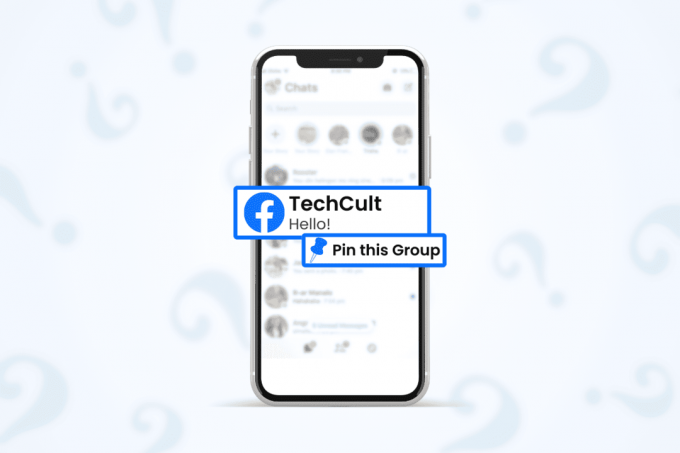
Sisukord
Mida tähendab Facebooki grupi kinnitamine?
Grupi kinnitamine Facebookis tähendab asetades konkreetse rühma loendi ülaossa, et hõlbustada juurdepääsu. Kui kinnitate rühma, kuvatakse selle ikoon ja värskendused selgelt rühmade loendi alguses. See muudab grupi sisuni jõudmise mugavaks ilma pikka loendit sirvimata.
Kuhu kinnitatud rühmad Facebookis lähevad?
Kinnitatud grupid FB-s kuvatakse rühmade loendi ülaosas. Grupi kinnitamisel kuvatakse see nähtavalt teie loendi alguses, muutes selle hõlpsamaks leida rühmi ja nende sisu ning uuendused.
Kuidas töölaual Facebookis gruppi kinnitada?
Grupi kinnitamine FB-s töölaua kaudu on lihtne ja lõbus. Järgige hoolikalt neid samme, et seda teha ja nautida täielikku Facebooki kogemust.
1. Külastage Facebooki veebisait ja Logi sisse oma kontole, esitades nõutavad volikirjad.
2. Klõpsake nuppu Rühmad suvand vasakult paanilt.
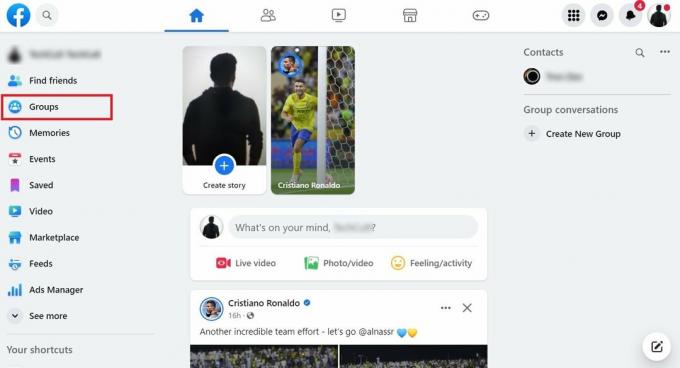
3. Otsige üles sihtgrupp mille soovite kinnitada ja klõpsata allanoole ikoon grupi nime kõrval.

4. Klõpsake nuppu kolme punktiga ikoon rühma nime kõrval.

5. Kliki Pin grupp grupi kinnitamiseks oma Facebooki kontole.

Nüüd näete kinnitatud gruppi kinnitatud rühmade loendi ülaosas.
Loe ka: Kuidas Twitteris kellegi teise säutsu kinnitada
Kuidas Androidis Facebookis gruppi kinnitada?
Nüüd, kui olete õppinud, kuidas oma töölaua abil Facebookis gruppi kinnitada, avastate ka, et grupi kinnitamine Facebookis Androidi mobiilirakenduse kaudu on uskumatult lihtne! Eduka katse tagamiseks lugege esitatud toimingud hoolikalt läbi.
1. Käivitage Facebook rakendus teie peal Android või iOS seade.
Märge: Veenduge, et olete oma kontole sisse logitud.
2. Puudutage nuppu Hamburgeri menüüikooni ekraani paremast ülanurgast.

3. Puudutage nuppu Rühmad.
4. Puudutage nuppu Seadete käikikooni ekraani paremast ülanurgast.
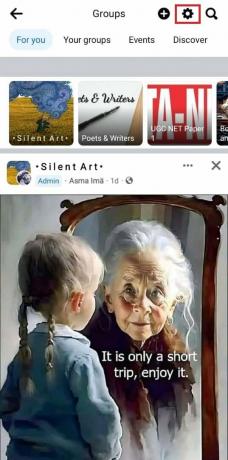
5. Puudutage nuppu KinnitatudRühmad.
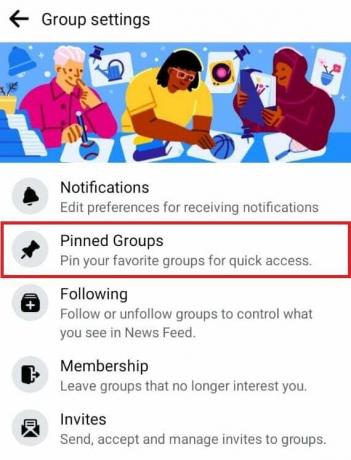
6. Puudutage nuppu Kinnita ikoon kõrval soovitud rühma nimi mille soovite oma Facebooki kontole kinnitada.
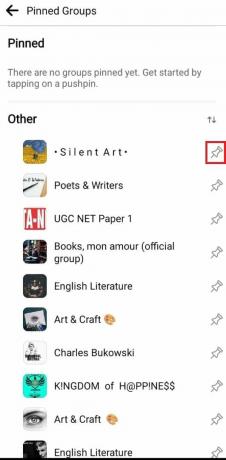
Kuidas Facebookis gruppi lahti ühendada?
Facebooki grupi vabastamine hõlmab selle eemaldamist oma grupi loendis esikohalt. Nii pole see esimene rühm, mida näete jaotise Grupid avamisel. Seda saab teha järgmiselt.
1. meetod: töölaual
Facebookis grupi töölaua kaudu vabastamiseks järgige alltoodud samme.
1. Navigeerige lehele Facebooki veebisait ja Logi sisse oma kontole, esitades nõutavad volikirjad.
2. Kliki Grupid > kolme punktiga ikoon kõrval soovitud rühma nimi.
3. Kliki Vabastage rühm.

Loe ka: Kuidas Facebooki gruppi arhiivida
2. meetod: mobiilirakenduses
Kinnitatud Facebooki grupi vabastamiseks mobiilirakenduse abil järgige alltoodud samme.
1. Ava Facebooki rakendus oma telefonis.
Märge: Veenduge, et olete oma Facebooki kontole sisse logitud.
2. Puudutage nuppu Hamburgeri menüüikoon > Grupid ekraani paremast ülanurgast.
3. Valige Seadete käikikooni.
4. Puudutage nuppu KinnitatudRühmad.
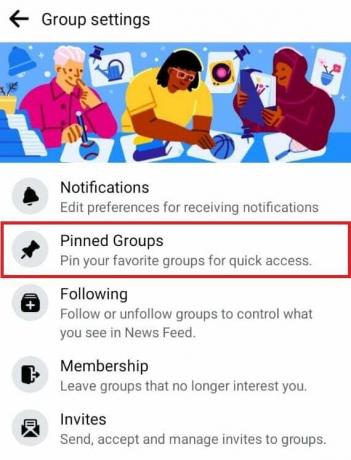
5. Puudutage nuppu kinnitatud rühma ikoon grupi vabastamiseks.
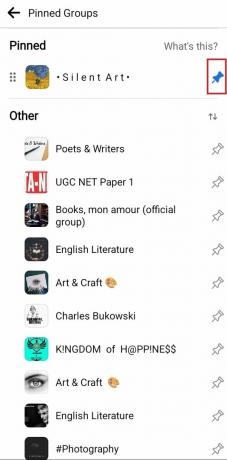
Kas see polnud lihtne? Nüüd sa tead mida tähendab Facebooki grupi kinnitamine ja kuidas neid lihtsalt kinnitada ja lahti kinnitada. Tutvuge nende näpunäidetega ja muutke oma Facebooki kogemus organiseeritumaks. Kui teil on veel küsimusi või kui soovite veel midagi teada saada, edastage need kommentaaride kaudu. Järgmise korrani, head pinnimist!
Pete on TechCulti vanemkirjanik. Pete armastab kõike tehnoloogiat ja on ka hingelt innukas isetegija. Tal on kümneaastane kogemus Internetis juhiste, funktsioonide ja tehnoloogiate juhendite kirjutamisel.



